Création d’une carte¶
Ajouter des calques¶
Cliquez sur le Maps lien sur la barre d’outils supérieure. Cela fera apparaître la liste des cartes.
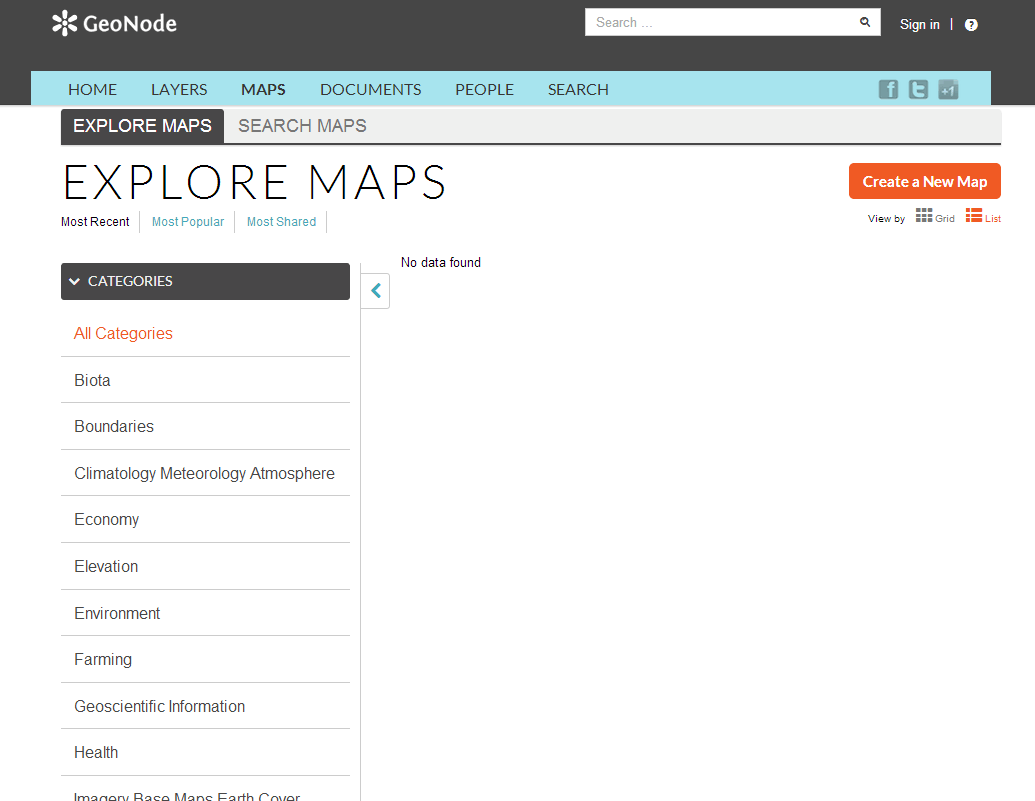
Maps page
Actuellement, il n’ya pas toutes les cartes ici, nous allons donc en ajouter un. Cliquez sur le bouton Créer une nouvelle carte.
Une interface de composition de carte s’affiche.
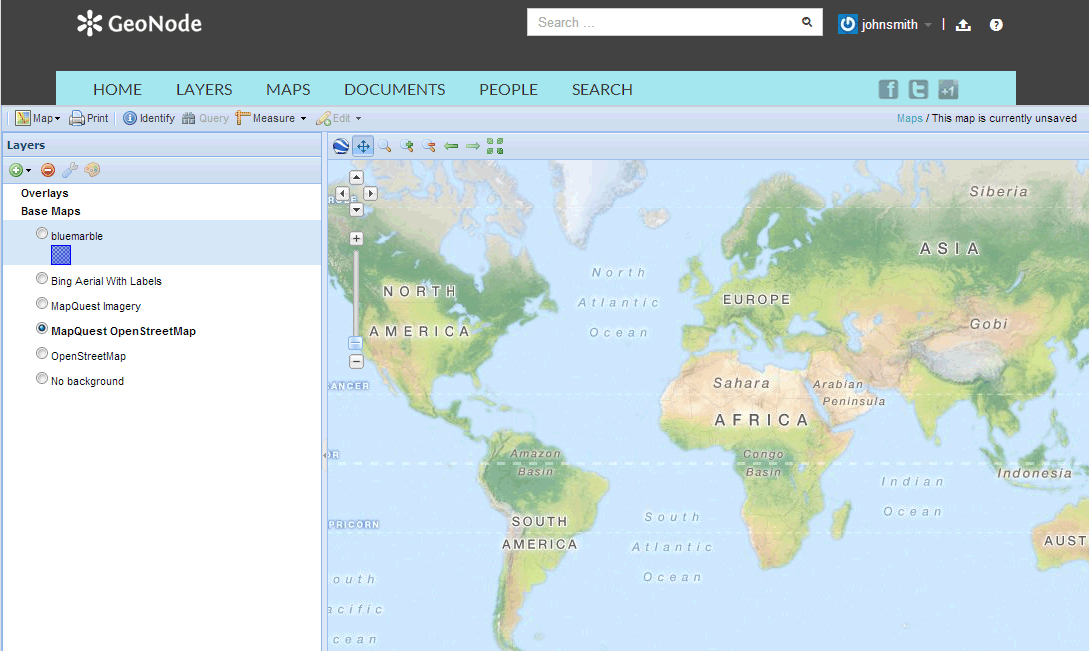
Create maps interface
Dans cette interface, il y a une barre d’outils, liste des calques et fenêtre de carte. Par défaut, la fenêtre de carte contient la couche MapQuest OpenStreetMap. Il ya aussi autres couches de service disponibles ici : Blue Marble, Bing aériennes avec étiquettes, MapQuest et OpenStreetMap.
Cliquez sur le bouton de nouveaux calques et sélectionnez l’option Ajouter des calques.
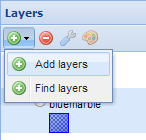
Add layers link
Sélectionnez tous les calques de San Andreas en cliquant sur l’entrée verticale et Maj-clic sur le fond un. Cliquez sur Ajouter des couches pour les ajouter à la carte.
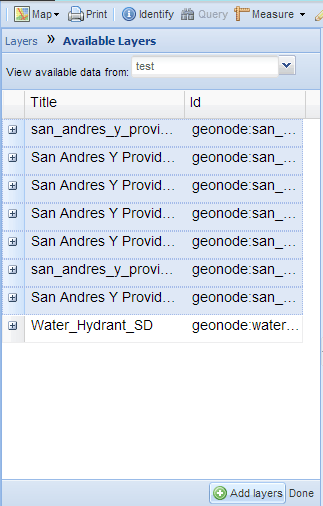
Sélection de calques
Note
Cette sélection inclut non seulement les deux couches téléchargées dans la section précédente, mais aussi les couches qui étaient déjà hébergés sur GeoNode au début de l’atelier.
Les couches seront ajoutés à la carte. Cliquez sur Done (à droite à côté de Ajouter des couches en bas) pour revenir à la liste des principales couches.
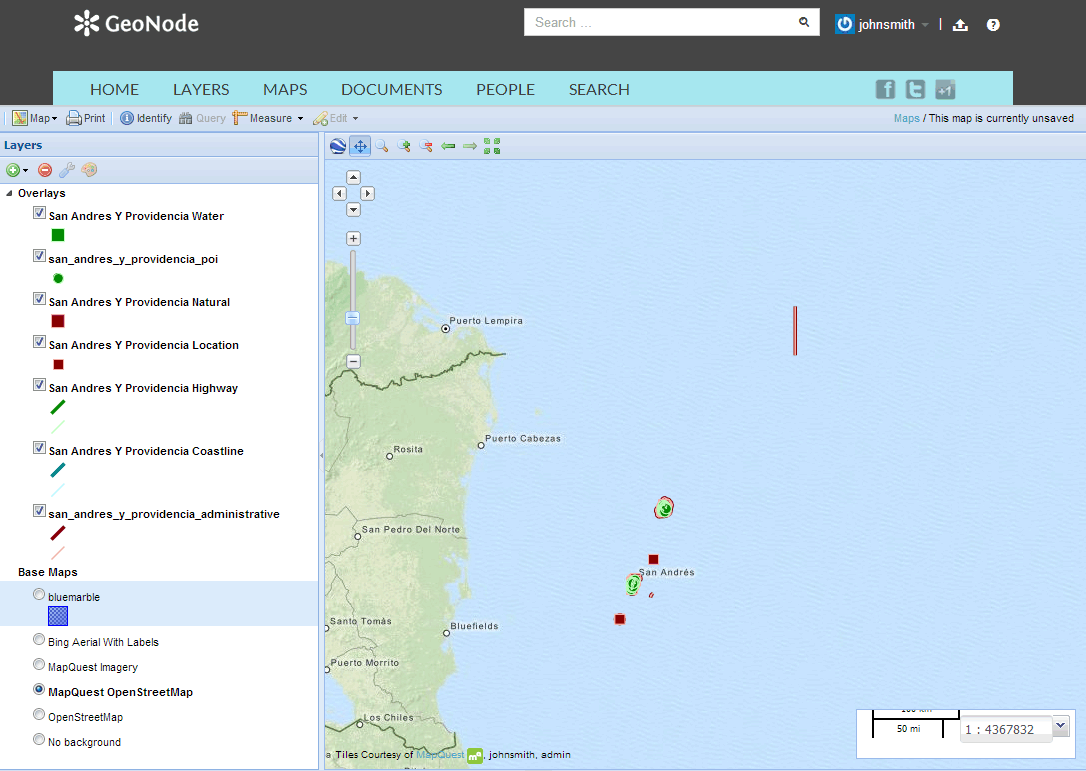
Layers added to the map
Ajouter des couches externes¶
Encore une fois, cliquez sur le bouton de nouveaux calques et sélectionnez l’option Ajouter des calques.
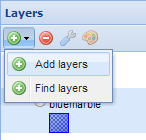
Add layers link
Dans la liste déroulante supérieure, sélectionnez Ajouter un nouveau serveur...
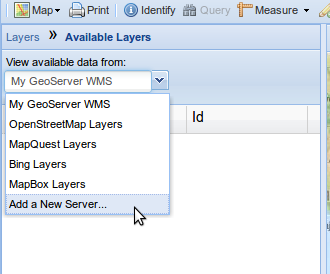
Add a New Server
Entrez l’URL du serveur et sélectionnez le type de serveur approprié dans la liste déroulante (WMS, TMS ou ArcGIS). Par exemple, indiquez l’URL`http://e-atlas.org.au/geoserver/wms` et sélectionnez`Service de cartographie Web` comme type. Puis cliquez sur le bouton Add Server.
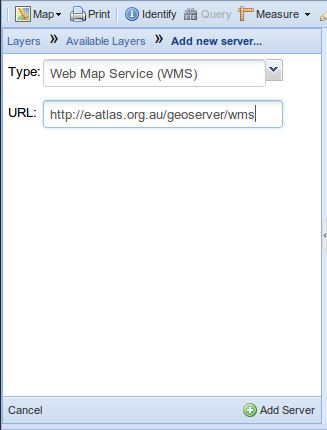
New Server URL and Type
Remarque - pour des raisons de sécurité, l’URL que vous entrez doit être sur une liste de services externes pré-approuvée, mis en place par l’admininistrator GeoNode. Dans le cas contraire, vous recevrez une erreur 403 lorsque vous essayez d’ajouter le serveur.
Liste des calques disponibles sur ce serveur doit apparaître momentanément. Les couches doivent être disponibles dans la projection de Mercator Web ou ils ne seront pas affiché dans la liste. Sélectionnez les calques que vous souhaitez ajouter à la carte. Cliquez sur Ajouter des couches pour les ajouter à la carte.
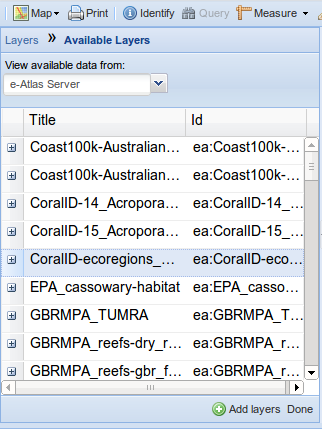
Ajouter des calques
Les couches seront ajoutés à la carte. Cliquez sur Done (à droite à côté de Ajouter des couches en bas) pour revenir à la liste des principales couches.
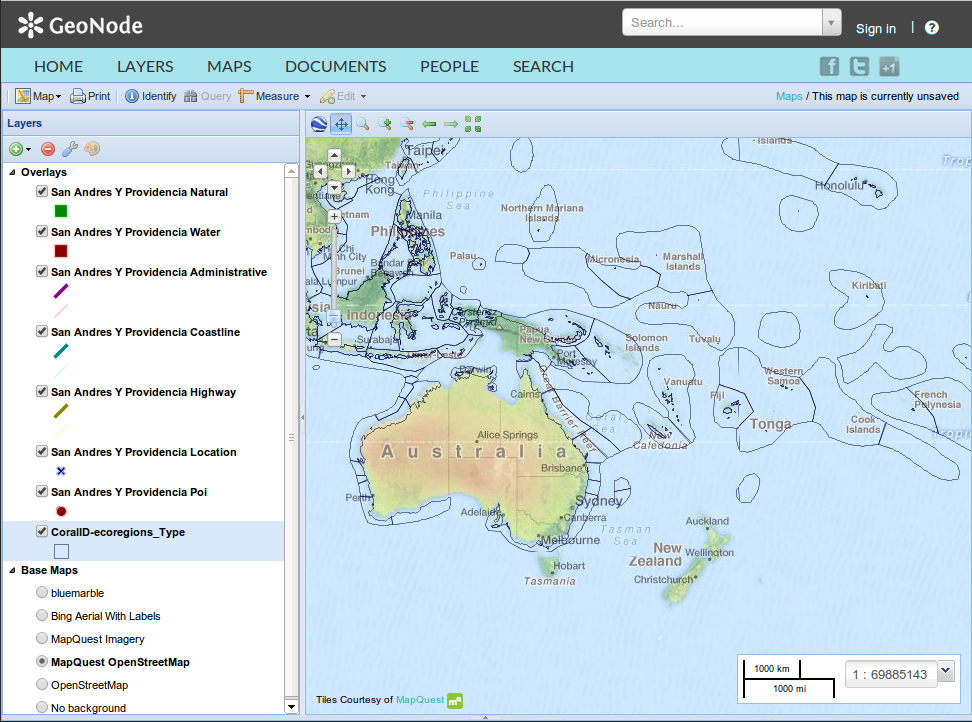
Layers added to the map
Enregistrer le plan¶
Alors que nous avons encore du travail à faire sur notre carte, nous allons l’enregistrer afin que nous puissions y revenir plus tard. Cliquez sur le Carte bouton dans la barre d’outils, puis sélectionnez Sauver la carte.
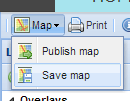
Save map link
Entrez un titre et un résumé pour votre carte .
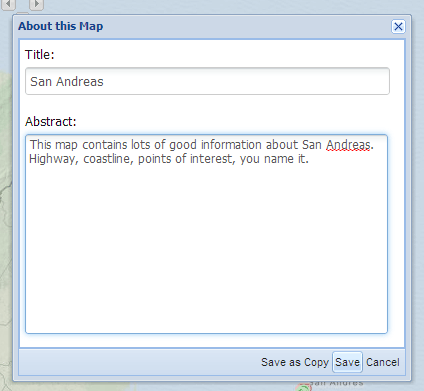
Save map dialog
Cliquez sur Enregistrer. Notez que le lien en haut à droite de la page a changé afin de refléter le nom de la carte.
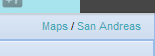
Saved map name
Ce lien contient un permalien à votre carte. Si vous ouvrez ce lien dans une nouvelle fenêtre , votre carte apparaîtra exactement comme elle a été enregistrée .